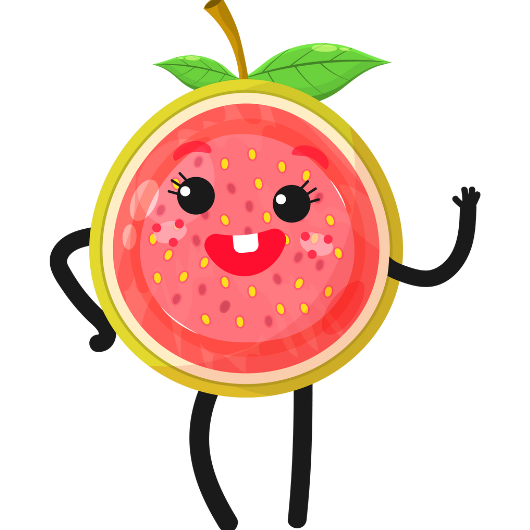새로운 게임 시즌 시작! 혹은 드디어 구매한 기대작! 설레는 마음으로 배틀넷(Battle.net) 실행했는데… 어라? 다운로드 속도가 왜 이러죠? 1MB/s를 간신히 넘거나, 심지어 KB 단위로 떨어지는 속도를 보면 한숨부터 나옵니다. ‘내 인터넷 문제인가?’ ‘PC가 오래됐나?’ 별의별 생각이 다 들죠. 친구들은 벌써 접속해서 게임하는데 나만 하염없이 기다려야 한다면 정말 답답할 겁니다. 하지만 걱정 마세요! 대부분의 배틀넷 다운로드 속도 문제는 몇 가지 간단한 설정 변경만으로 3분 만에 해결될 수 있습니다.
배틀넷 다운로드 속도, 핵심 해결 3가지
- 배틀넷 앱 설정에서 ‘다운로드 대역폭 제한’을 해제하거나 최대로 설정하는 것이 가장 중요합니다. (가장 빠르고 효과적인 방법!)
- 유선 랜(이더넷 케이블) 연결, 공유기 및 PC 재부팅으로 기본적인 네트워크 환경을 최적화하세요.
- 불필요한 백그라운드 프로그램 종료, 충분한 디스크 공간 확보도 속도 개선에 도움을 줍니다.
가장 먼저 배틀넷 앱 설정부터 확인하세요
배틀넷 다운로드 속도가 느린 가장 흔한 원인 중 하나는 바로 배틀넷 앱 자체의 설정 때문입니다. 자신도 모르게 ‘네트워크 대역폭 제한’ 옵션이 활성화되어 있을 수 있습니다. 이 부분을 확인하고 수정하는 것만으로도 극적인 속도 향상을 경험할 수 있습니다.
- 배틀넷 앱을 실행한 후, 좌측 상단의 배틀넷 로고를 클릭합니다.
- 드롭다운 메뉴에서 ‘설정’ (톱니바퀴 아이콘)을 선택합니다.
- 설정 창이 나타나면 좌측 메뉴에서 ‘다운로드’를 클릭합니다.
- ‘다운로드 제한’ 항목을 찾아보세요. ‘최신 업데이트에 네트워크 대역폭 제한’ 또는 ‘사전 체험 콘텐츠 다운로드 속도 제한’과 같은 옵션이 있을 겁니다.
- 이 항목의 입력란에 ‘0’을 입력하거나 (0은 무제한을 의미) 체크박스를 해제하여 ‘다운로드 제한 해제’ 상태로 만들어 주세요. ‘최대 네트워크 대역폭’을 사용하도록 설정하는 것입니다.
- ‘완료’를 눌러 설정을 저장합니다.
많은 사용자들이 이 간단한 조치만으로도 답답했던 배틀넷 다운로드 속도가 눈에 띄게 빨라지는 것을 경험합니다. ‘Battle.net 업데이트 에이전트’가 원활하게 작동하려면 이 설정이 중요하며, ‘게임 실행 중 업데이트 중지 옵션’도 필요에 따라 설정해두면 게임 플레이 중 불필요한 네트워크 트래픽 발생을 막을 수 있습니다.
인터넷 연결 환경 최적화는 기본
배틀넷 앱 설정을 변경해도 속도 개선이 미미하다면, 사용자의 인터넷 연결 환경을 점검해볼 차례입니다. 기본적인 ‘인터넷 연결 최적화’만으로도 큰 효과를 볼 수 있습니다.
유선 연결 사용 및 기기 재부팅
무선 Wi-Fi 환경은 편리하지만, 안정성과 속도 면에서는 유선 ‘이더넷 케이블’ 연결보다 불리할 수 있습니다. 특히 ‘Wi-Fi 속도’가 불안정하다면, 가능하다면 PC를 이더넷 케이블로 직접 공유기나 모뎀에 연결해보세요. 또한, 오랜 시간 켜져 있던 공유기나 모뎀, 그리고 PC를 ‘재부팅’하는 것만으로도 일시적인 네트워크 오류가 해결되어 속도가 향상될 수 있습니다. ‘라우터 재부팅’은 생각보다 효과적인 해결책입니다.
인터넷 서비스 제공업체(ISP) 확인
사용 중인 인터넷 서비스(KT, LG, SKT 등)의 약관 속도를 확인하고, 실제 ‘인터넷 속도 측정’ 사이트를 통해 현재 속도를 점검해보세요. 만약 계약된 속도보다 현저히 느리다면 ‘인터넷 서비스 제공업체(ISP) 문제’일 수 있으니 고객센터에 문의하는 것이 좋습니다. 특히 ‘비대칭형 인터넷'(업로드 속도가 다운로드 속도보다 현저히 느린 경우)을 사용 중이라면 P2P 방식의 다운로드에서 불리할 수 있으나, 배틀넷 다운로드는 주로 서버 직접 다운로드 방식이므로 이 영향은 적을 수 있습니다. 하지만 전반적인 ‘인터넷 사용량’이 많은 ‘피크 타임’에는 속도 저하가 발생할 수 있습니다.
PC 자원 관리 및 기타 해결 방법
네트워크 설정 외에도 PC 내부의 문제나 다른 소프트웨어와의 충돌이 다운로드 속도에 영향을 줄 수 있습니다.
백그라운드 프로세스 및 프로그램 정리
나도 모르게 실행 중인 ‘백그라운드 프로세스’나 다른 프로그램들이 인터넷 대역폭을 점유하고 있을 수 있습니다. ‘작업 관리자’를 열어 불필요한 프로그램들을 종료하고, 특히 다른 다운로드 프로그램이나 스트리밍 서비스 등 ‘네트워크 트래픽’을 많이 사용하는 프로그램은 잠시 꺼두는 것이 좋습니다. ‘불필요한 프로그램 종료’는 기본적인 PC 최적화 방법입니다. 경우에 따라 ‘게임 부스터’ 프로그램이 네트워크 설정을 변경하여 문제를 일으키기도 하니, 사용 중이라면 잠시 비활성화해보세요.
저장 공간 및 소프트웨어 충돌 점검
게임 설치를 위한 ‘저장 공간 부족’은 다운로드 실패의 직접적인 원인이 될 수 있습니다. ‘디스크 정리’나 ‘임시 파일 삭제’를 통해 충분한 공간을 확보하세요. 또한, ‘방화벽 설정’이나 ‘백신 프로그램’이 배틀넷의 정상적인 통신을 차단할 수도 있습니다. 잠시 해당 프로그램의 실시간 감시 기능을 끄거나 배틀넷 관련 파일을 예외 처리하는 방법을 시도해볼 수 있습니다. ‘네트워크 어댑터 드라이버’가 최신 버전인지 확인하고, 오래되었다면 업데이트하는 것도 좋은 방법입니다. ‘최신 버전 유지’는 시스템 안정성에 중요합니다.
| 문제 유형 | 점검 사항 | 간단 해결책 |
|---|---|---|
| 배틀넷 앱 자체 속도 제한 | 배틀넷 앱 내 다운로드 설정 | 대역폭 제한 해제 (0으로 설정) |
| 무선 인터넷 불안정 | Wi-Fi 신호 세기, 주변 간섭 | 유선 랜(이더넷 케이블) 사용, 공유기 위치 조정 |
| 일시적인 네트워크 오류 | 공유기, 모뎀, PC 상태 | 공유기/모뎀/PC 재부팅 |
| 다른 프로그램의 대역폭 점유 | 실행 중인 백그라운드 앱 | 작업 관리자에서 불필요한 프로세스 종료 |
| 저장 공간 부족 | 게임 설치 경로의 디스크 용량 | 디스크 정리, 불필요한 파일 삭제 |
| 소프트웨어 충돌 가능성 | 방화벽, 백신 프로그램 설정 | 일시적 비활성화 또는 예외 처리 |
그래도 해결되지 않는다면 시도해볼 고급 조치
위의 방법들로도 문제가 해결되지 않는다면, 몇 가지 추가적인 방법을 시도해볼 수 있습니다.
- ‘다운로드 일시 중지 후 다시 시작’: 때로는 간단히 다운로드를 멈췄다가 다시 시작하는 것만으로도 문제가 해결됩니다. ‘게임 다운로드 재시작’도 비슷한 효과를 줄 수 있습니다.
- ‘서버 상태 확인’: 블리자드 공식 홈페이지나 커뮤니티를 통해 현재 ‘서버 과부하’ 또는 점검 중인지 ‘서버 상태 확인’을 해보세요.
- ‘다운로드 지역 변경’: 배틀넷 설정에서 다운로드 서버 지역을 현재 위치와 다른 곳으로 변경해보는 것도 방법입니다. 간혹 특정 지역 서버에 문제가 있을 수 있습니다. ‘다른 지역에서 다운로드’를 시도하는 것입니다.
- ‘캐시 삭제’ 및 ‘파일 무결성 검사’: 배틀넷 앱의 캐시 폴더를 삭제하거나, 게임 설치 중이라면 ‘게임 파일 손상’을 의심하고 ‘파일 무결성 검사’를 실행해보세요.
- ‘DNS 설정 변경’: 기본 ISP의 DNS 서버 대신 Google DNS (8.8.8.8, 8.8.4.4)나 Cloudflare DNS (1.1.1.1, 1.0.0.1) 등으로 ‘DNS 설정 변경’을 시도해볼 수 있습니다. 다만, 이 방법은 네트워크 지식이 약간 필요합니다.
- ‘공유기 설정’ 확인: 공유기 자체의 QoS 설정이나 방화벽 설정이 특정 트래픽을 제한하고 있을 수도 있습니다.
- ‘VPN 사용’은 권장되지 않습니다. 간혹 속도 개선 효과가 있다는 이야기도 있지만, 계정 정책에 위반될 소지가 있으며 오히려 ‘네트워크 연결 불량’을 초래할 수 있습니다.
- 최후의 수단: 위의 모든 방법으로도 해결되지 않는다면 ‘블리자드 고객지원’의 ‘기술 지원 문의’를 통해 전문가의 도움을 받는 것이 좋습니다.
대부분의 배틀넷 다운로드 속도 문제는 간단한 설정 변경이나 기본적인 네트워크 점검으로 해결 가능합니다. 너무 어렵게 생각하지 마시고, 위에 안내된 초간단 팁들을 차근차근 따라 해보세요. 금방 답답한 다운로드 화면에서 벗어나 즐거운 게임 세계로 접속하실 수 있을 겁니다!